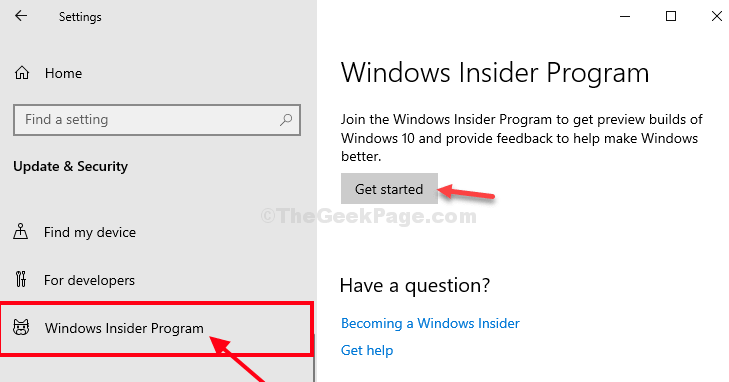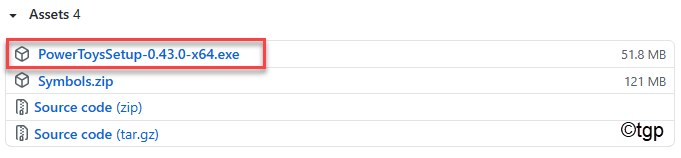क्या आप उन लोगों में से एक हैं जो. की नवीनतम पेशकश में अपग्रेड करने के अपने निर्णय पर पछता रहे हैं? खिड़कियाँ? विंडोज़ 10 की सभी बेहतरीन सुविधाओं के लिए, हमें यह स्वीकार करना होगा कि विंडोज़ 7 और विंडोज़ 8 में कुछ विशेषताएं हैं जिसने उन्हें एक शुरुआती कलाकार बना दिया।
तो, क्या सारी आशा खो गई है?
नहीं तो जल्दी करो। विंडोज 10 को आधिकारिक तौर पर 29 जुलाई 2015 को लॉन्च किया गया था। यदि आपको विंडोज़ 10 में अपग्रेड किए हुए एक महीने से भी कम समय हो गया है, तो आप जल्दी कर सकते हैं और अपने मूल विंडोज़ संस्करण पर वापस जा सकते हैं। हालांकि एक नुकसान होगा। हममें से कई लोगों के लिए, जिनके पास कुछ प्रोग्रामों की मूल प्रति स्थापित थी और यह विंडोज़ 10 के साथ समर्थित नहीं था, इसलिए आगे बढ़ने से पहले हमें उस प्रोग्राम को अपने सिस्टम से हटाना पड़ा। अब जब आप डाउनग्रेड करना चाहते हैं तो आपके सिस्टम से प्रोगोरम चला गया है। लेकिन चिंता मत करो; हम आशा करते हैं कि आपने अपने कार्यक्रम की एक प्रति बनाए रखी है।
अब पिछले विंडोज़ संस्करण में डाउनग्रेड करने के लिए वापस आ रहा है, यहां बताया गया है कि यह कैसे किया जाता है।
विंडोज़ 10 से पिछले विंडोज़ संस्करण में डाउनग्रेड कैसे करें
1. सिस्टम में अपने व्यवस्थापक उपयोगकर्ता आईडी और पासवर्ड का उपयोग करके लॉगिन करें
2. स्टार्ट मेन्यू पर क्लिक करें और सेटिंग्स चुनें
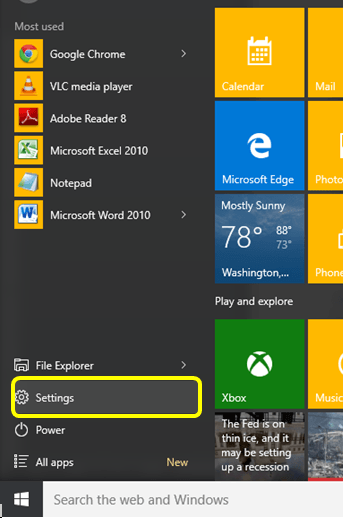
2. सेटिंग्स में "अपडेट एंड सिक्योरिटी" चुनें
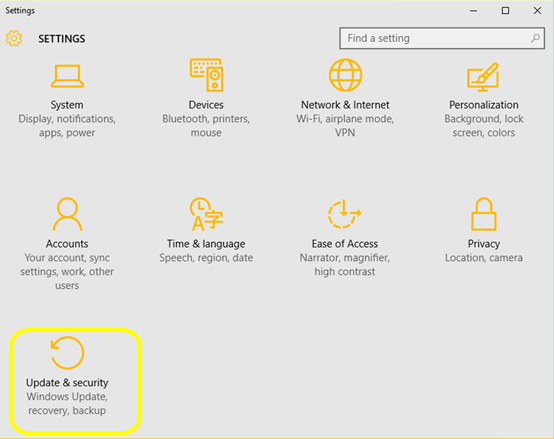
3. "रिकवरी" पर क्लिक करें
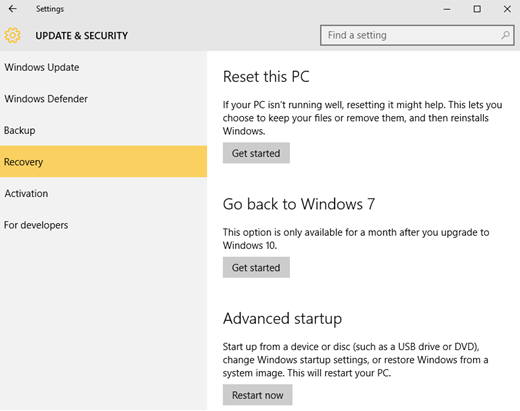
4. "विंडोज 7 पर वापस जाएं" पर क्लिक करें। यदि आपने विंडोज 8 स्थापित किया था तो यह "विंडोज 8 पर वापस जाएं" दिखाएगा। यह आपको प्रतीक्षा करने के लिए कहेगा, जबकि यह सिस्टम को तैयार करता है। 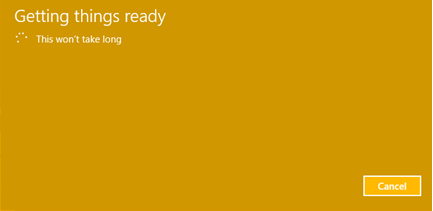
5. चूंकि कोई भी हार स्वीकार करना पसंद नहीं करता है, यह आपसे पूछेगा कि आप वापस क्यों जा रहे हैं। बस उन्हें कारण बताओ।
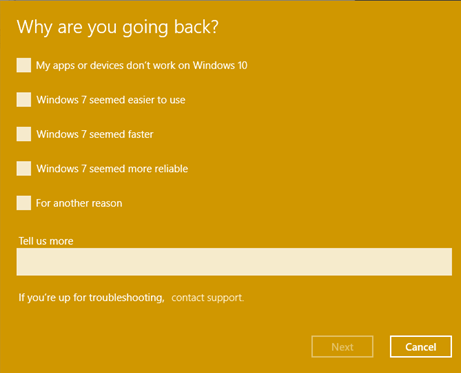
6. यह आपको यह विश्वास दिलाने की कोशिश करेगा कि आप सही निर्णय नहीं ले रहे हैं और आपको बताएंगे कि "आपको क्या जानना चाहिए"। अगला क्लिक करें और अब आप रोल कर रहे हैं। 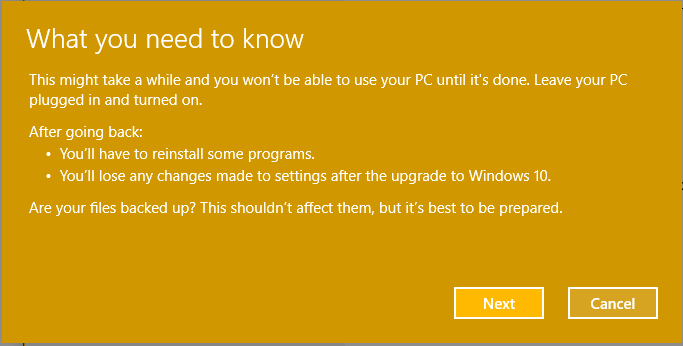
अगर आपको सुपर आसान स्टेप्स पसंद आए, तो आप इस टिप को FB या twitter पर शेयर कर सकते हैं।